Користувачі Ubuntu насолоджуються одним із найкращих програм для Linux, але не все чудово. Через повільний цикл випуску популярного дистрибутива Linux деяким користувачам не вистачає оновлень популярного програмного забезпечення. Один із найкращих способів знайти відсутнє програмне забезпечення в Ubuntu — це пошук PPA. Це особисті архіви пакетів, які користувачі можуть створювати та завантажувати власне програмне забезпечення. Оскільки операційна система Ubuntu оновлюється лише кожні 6 місяців, ці PPA корисні. Це допомагає користувачам, які прагнуть отримати новіші пакети, і дозволяє розробникам легко розповсюджувати програмне забезпечення швидше, ніж основний цикл випуску.
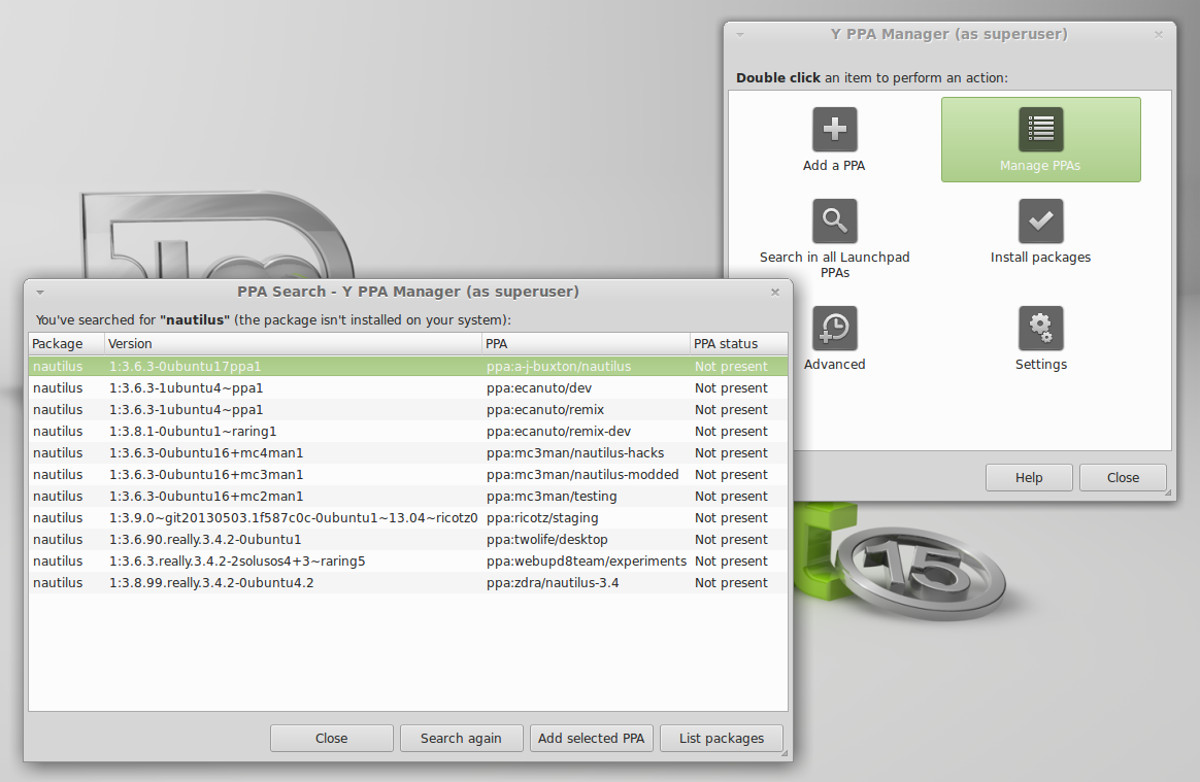
Існує багато способів знайти PPA, але, безумовно, найпростіший спосіб – це встановити програму, який називається Y-PPA Manager. Це графічний інструмент, який дозволяє будь-кому легко знаходити та ввімкнути особисті архіви пакетів для Ubuntu. Ось як отримати його у вашій системі:
За іронією долі, менеджер Y-PPA можна завантажити через PPA. Щоб додати його, відкрийте вікно терміналу та введіть ці команди:
sudo add-apt-repository ppa:webupd8team/y-ppa-manager sudo apt update sudo apt install y-ppa-manager
Використання диспетчера Y-PPA
З цією програмою пов’язано багато різних функцій. Найбільш помітним є його здатність шукати в Інтернеті PPA. Зрозумійте, що Y-PPA Manager не здійснює пошук на основі довільних пошукових термінів. Не очікуйте знайти особистий архів пакетів за допомогою інструмента пошуку, ввівши випадкове ключове слово. Замість цього намагайтеся бути конкретними, наприклад, «firefox-nightly» або щось дуже-дуже конкретне. Інструмент також попередить вас, щоб бути конкретними.
Знайдіть PPA, натиснувши «пошук» у програмі та ввівши пошуковий термін. Коли ви знайдете те, що вам потрібно, натисніть на нього, щоб додати його в систему. Звідти скористайтеся центром програмного забезпечення Ubuntu або «apt search programname», щоб інсталювати програмне забезпечення безпосередньо з цього нового PPA.
Крім того, керуйте всіма PPA у вашій системі, натиснувши «керувати PPA».
Стартова майданчик
Хоча Y-PPA Manager допомагає користувачам легко знайти PPA для встановлення в Ubuntu, іноді користувачам слід перейти до джерела. В основному, коли менеджер Y-PPA не відповідає на пошукові терміни, які вводить користувач. Тут на допомогу приходить веб-сайт для розробників Launchpad. Цей веб-сайт є центральним розташуванням усіх PPA в Ubuntu. Тут зберігається кожен біт програмного забезпечення, завантаженого в особистий архів пакетів.
Щоб знайти PPA в Launchpad, спочатку зайдіть на сайт. На веб-сайті перейдіть до рядка пошуку та введіть термін. Терміни в цій області пошуку можуть використовувати ключові слова. Наприклад: щоб отримати PPA для отримання швидших оновлень Firefox на Ubuntu 16.04, ви повинні шукати «firefox».
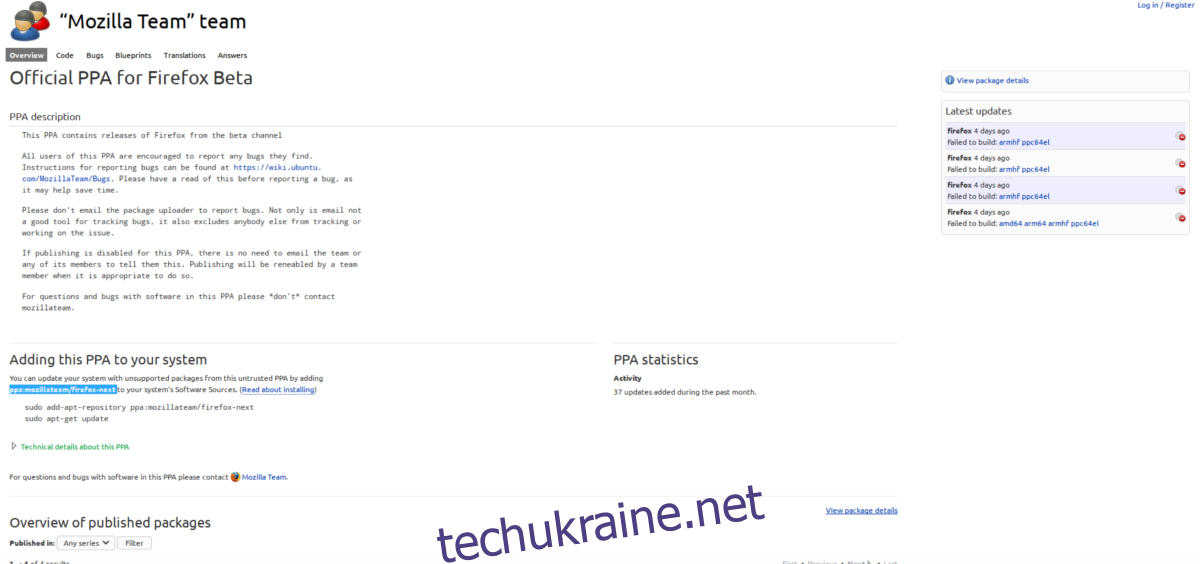
Відкриється сторінка результатів пошуку, схожа на сторінку результатів пошуку Google. Виберіть результат, який має найбільший сенс. У цьому випадку це «Офіційний PPA для Firefox Beta“.
Прокрутіть сторінку результатів вниз і знайдіть «Додавання цього PPA до вашої системи» та знайдіть кілька жирних літер. Якщо ви не впевнені, як знайти точний PPA. Використовуйте CTRL + F у своєму браузері та введіть «ppa:». Це підкреслить це. Коли ви знайдете весь PPA, запишіть його та відкрийте термінал. Наприклад, щоб додати Firefox PPA, який ми знайшли на панелі запуску, ми б зробили:
sudo add-apt-repository ppa:mozillateam/firefox-next
Щоб додати будь-який PPA у вашу систему, просто скористайтеся командою: «sudo add-apt-repository», а потім будь-що PPA на панелі запуску після цього.
Коли PPA буде додано, просто запустіть оновлення, щоб відобразити внесені зміни.
sudo apt update
Потім скористайтеся центром/терміналом програмного забезпечення Ubuntu (або запустіть оновлення, якщо в ньому є новіше програмне забезпечення, яке ви вже встановили), щоб інсталювати програмне забезпечення.
Служба збірки OpenSUSE
Служба Open SUSE Build — це дійсно чудовий набір інструментів, який дозволяє розробникам Linux автоматично створювати бінарні пакети своїх програм для багатьох різних дистрибутивів Linux. Основна мета — перенести програмне забезпечення на Open SUSE Leap і Open SUSE Tumbleweed (і це завжди слід пам’ятати, коли ви використовуєте цей інструмент), але вони мають чудову підтримку для Ubuntu, Debian і навіть Fedora. Ось як його використовувати для отримання програмного забезпечення:
Спочатку перейдіть до OBS. OBS, оскільки його основна функція (для користувача) полягає в пошуку. Перейдіть до рядка пошуку та знайдіть програмне забезпечення, яке хочете встановити. У цьому прикладі ми будемо використовувати популярну тему Arc GTK. Якщо ви шукаєте його в службі збірки Suse, ви знайдете результат. Натисніть на нього, і ви, ймовірно, побачите довгий список підтримуваних дистрибутивів Linux. На перший погляд ви, безсумнівно, помітите, що там є лише пакети Suse. Шукайте «показати більше пакетів для непідтримуваних дистрибутивів Linux».
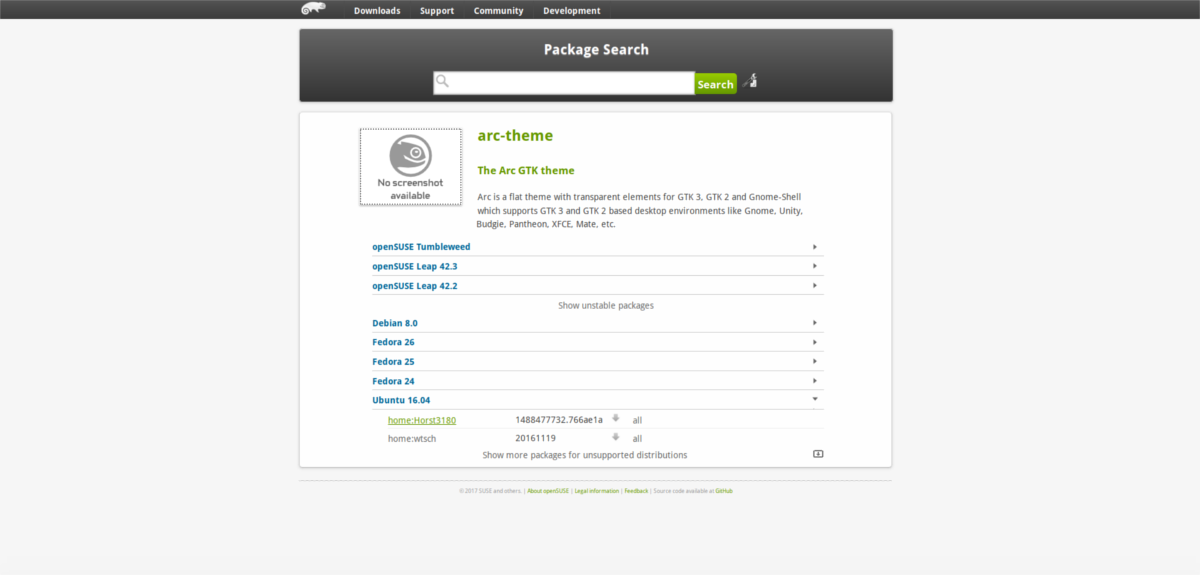
Натискання цієї кнопки відкриває пакети для всіх видів дистрибутивів Linux. У цьому випадку Ubuntu 16.04. Це чудово, оскільки цей випуск LTS не включає тему Arc (хоча вона є в наступних випусках). Щоб встановити його, виберіть параметр Ubuntu. Ви отримаєте інструкції, як запустити його у вашій операційній системі.
Нижня лінія
Служба Open SUSE Build підтримує багато різних операційних систем. Це добре, щоб вийти зі складної ситуації, коли ви не можете знайти програмне забезпечення за допомогою інструмента менеджера Y-PPA або на Launchpad. Все, що сказано, не покладайтеся на OBS як на основне джерело, тому що з ним набагато важче знайти програмне забезпечення.
Висновок
Операційна система Ubuntu на сьогоднішній день має найбільш доступне програмне забезпечення в Linux. Ми не можемо сказати, що вони безперечні чемпіони, тому що інші дистрибутиви Linux також роблять це добре, але Ubuntu є одним з найкращих. Завдяки структурі випуску Ubuntu, програмне забезпечення може стати застарілим і застарілим у порівнянні з більш «сучасними» дистрибутивами. Тепер у вас є три способи отримати відсутнє програмне забезпечення в Ubuntu, не чекаючи наступного випуску.

